你可能会得到你所支付的互联网速度,但这并不意味着你的网络连接处于最佳状态。更高的延迟、延迟峰值和偶尔的下载速度受限是你可能仍然面临的常见问题。幸运的是,通过调整Windows设置,你可以最大限度地减少这些问题,并获得快速稳定的互联网。本完整指南显示了如何优化Windows PC上的网络连接。
注意:根据你的网络和设备,这些更改也可能对你的系统产生负面影响。最好在进行这些更改之前创建一个还原点,以便在不顺利的情况下切换回来。
优化Windows网络相关配置让我们从Windows主UI中的调整开始,例如设置和控制面板。默认情况下,其中许多都没有针对最小延迟和最佳性能进行优化。
优化网络适配器设置
按Windows+R键,然后在“运行”对话框中键入ncpa.cpl以打开网络连接。
右键单击活动网络,然后选择“属性”。

单击配置,然后移动到下一个窗口中的高级选项卡。按以下所列调整网络设置,以配置它们以获得最佳网络性能:
Energy Efficient Ethernet: Disabled
Flow Control: Disabled
Gigabit Master Slave Mode: Auto-negotiation
Interrupt Moderation Rate: Moderate
IPv4 Checksum Offload: Rx & Tx Enabled
Large Send Offload (both IPv4 and IPv6): Enabled
Legacy Switch Compatibility Mode: Disabled
Link Speed Battery Saver: Disabled
Maximum Number of RSS Queues: 2 Queues
PTP Hardware Timestamps: Disabled
Receive Buffer: 512KB
Receive Side Scaling: Enabled
Software Timestamp: Disabled
Speed & Duplex: Auto negotiation
System Idle Power Saver: Disabled
TCP Checksum Offload: Enabled
Transmit Buffers: 512
UDP Checksum Offload: Enabled
Wait for Link: Auto negotiation

转到电源管理选项卡,禁用允许计算机关闭此设备以节省电源选项,以确保网络活动不间断。

管理电源设置
无论你的电脑电源计划如何,我相信你都不希望它导致网络中断。按照以下步骤手动优化以避免网络问题:
在Windows搜索中搜索“电源计划”,然后选择编辑电源计划。单击更改高级电源设置按钮。打开无线适配器设置,并将省电模式设置为最大性能。

此外,如果你使用USB设备进行网络连接,请打开USB设置,并禁用USB选择性挂起设置。
设置计量连接
如果将连接设置为按流量计费,Windows将避免在其上运行后台网络进程,例如下载Windows更新。我发现它在游戏时消除滞后尖峰非常有用。
转到Windows设置->网络和Internet->属性,然后打开Metered连接选项。

你可以使用命令提示符做很多事情,包括使用Network Shell(netsh)命令优化网络设置,以降低延迟和稳定连接。
在Windows搜索中搜索“cmd”,然后右键单击命令提示符,选择以管理员身份运行。
依次复制并粘贴以下命令。确保在每个命令后按Enter键,然后让它完成。
netsh int tcp set global chimney=enablednetsh int tcp set global dca=enablednetsh int tcp set global netdma=enablednetsh int tcp set global ecncapability=enablednetsh int tcp set global autotuninglevel=normal

如果遇到任何问题,请在运行更改之前,将每个命令中的enabled替换为disabled,以撤消更改。
使用Windows注册表优化网络使用Windows注册表优化网络速度的方法有很多,但我们专注于最有效的黑客攻击。
警告:注册表中的错误更改可能会损坏Windows并导致数据丢失。在应用更改之前,请确保备份注册表。
降低延迟,提高大文件下载速度
这些调整可以通过减少确认检查来降低延迟并提高下载速度。
要打开Windows注册表,请键入regedit,然后单击注册表编辑器。
通过在顶部搜索栏中复制/粘贴并按Enter键直接访问,移动到以下位置。
计算机\HKEY_LOCAL_MACHINE\SYSTEM\CurrentControlSet\Services\Tcpip\Parameters\Interfaces
这里会有多个GUID。要查找你的网络适配器GUID,请打开命令提示符,然后键入netsh lan show interfaces(用于有线连接)或netsh wlan show intermedias(用于无线连接)。它将列出一堆信息以及GUID。
在Interfaces注册表条目中选择相同的GUID,右键单击右侧列,然后选择新建->DWORD(32位)值。
将此键命名为TcpAckFrequency,双击它,并将其值设置为1。
按照上述过程,再创建两个DWORD键。将第一个键命名为TCPNoDelay,并将其值设置为1。将第二个键命名为TcpWindowSize,并将其值设置为65535。

提高网络稳定性和响应能力
以下修改将通过快速发现不良连接并在连接建立后进行更多尝试来传递数据包,从而使你的连接更加稳定。
移动到注册表中的以下位置:
计算机\HKEY_LOCAL_MACHINE\SYSTEM\CurrentControlSet\Services\Tcpip\Parameters
在参数条目中,创建两个名为TcpMaxDataRetransmissions和TcpMax ConnectRetransmissions的DWORD键。将第一个键的值设置为5,将第二个键的值设为3。

有专门的应用程序可以配置Windows网络设置以获得最佳性能。它们会根据你当前的设置自动应用修复程序,如果需要,你可以轻松撤消。
TCP Optimizer
TCP Optimizer非常适合初学者和新手,只需点击两下即可快速应用最佳网络设置。如果你想要更多的控制,请启用自定义模式,该模式允许你使用其简单的界面应用注册表黑客。

它可以免费使用,并有一个内置的撤消选项来应用Windows默认网络设置。
cFosSpeed
cFosSpeed是一款流量整形器应用程序,可以根据你的需求优化流量。它有两种模式:一种让你专注于游戏的低延迟,另一种是高速下载的高带宽。你还可以单独管理每个应用程序的网络优先级,将网络资源集中在重要应用程序上。
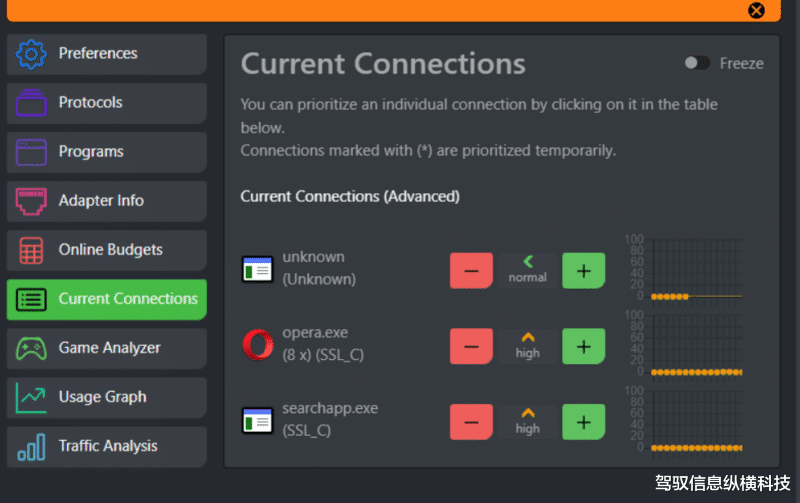
它有一个功能齐全的30天试用计划,之后你必须以18.59美元的价格购买许可证。
NetOptimizer
NetOptimizer是另一个类似于TCP Optimizer的应用程序,具有许多网络优化设置。它所做的大部分调整在TCP Optimizer应用程序中都不可用,所以我在这里列出了它。你可以扫描你的电脑,看看已经应用了哪些优化,然后应用其余的优化。

在免费版本中,你只能调整两个选项。要应用所有优化,请以29.95美元的价格获得许可证。
Bonus
如果你有Windows Pro或Enterprise版本,可以在组策略编辑器中调整另一个设置。在Windows搜索中键入“组策略”,然后打开“编辑组策略”。
转到“计算机配置->管理模板->网络->QoS数据包调度程序”。打开“限制可保留带宽”设置,将其设置为“已启用”,然后将带宽限制(%)调整为0。

默认情况下,Windows保留80%的网络带宽用于系统进程和Windows更新。当你将此设置为0时,当你在前台执行消耗大部分带宽的操作时,系统将不会对更新进行优先级排序。它确保你的个人应用程序/游戏在系统和前台应用程序争夺资源时获得优先权。
